如果你在电脑上拥有 Microsoft OneDrive ,并且你捕获屏幕截图,系统可能会询问你是否要将屏幕截图自动保存到 OneDrive 。
1、选择 Windows 任务栏通知区域中的白色OneDrive云图标。
![]()
(可能需要单击通知区域旁的“显示隐藏的图标”箭头才能看到“OneDrive”图标。 如果该图标未在通知区域中显示,OneDrive 可能并未运行。 选择“开始”,在搜索框中键入“OneDrive”,然后在搜索结果中选择“OneDrive”)。
2、选择“更多”>“设置”。
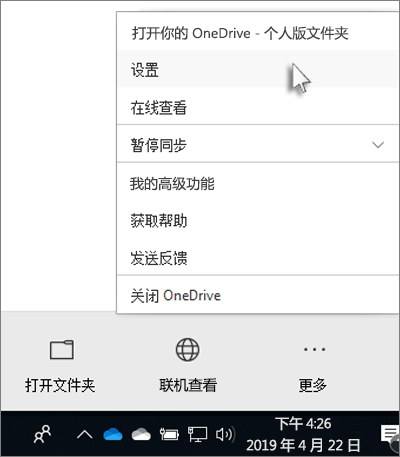
3、在 "备份" 选项卡上,选中 "自动将捕获的屏幕截图保存到 OneDrive " 框。
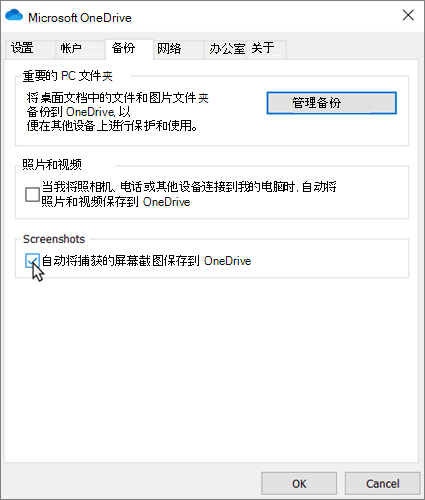
屏幕截图仍将与以前一样保存到剪贴板,因此您可以立即将其粘贴。 它们也将保存到电脑上的 "OneDrive /Pictures/Screenshots" 文件夹中,并自动上载到您的在线存储。 你可以通过使用文件资源管理器访问该文件夹,方法是转到 OneDrive 网站,或者使用 OneDrive移动应用。
注意: 如果想要获取不希望立即上载的屏幕截图,请在拍摄屏幕截图和进行任何更改时暂时关闭网络连接。以上就是关于win10系统如何自动将屏幕截图保存到 OneDrive的全部步骤,如果你有任何疑问可以点击网站顶部的意见反馈,小编将第一时间进行回复。
uc电脑园提供的技术方案或与您产品的实际情况有所差异,您需在完整阅读方案并知晓其提示风险的情况下谨慎操作,避免造成任何损失。

未知的网友